- Jos olet nähnyt Liikuntarajoitteinen kirjoittanut Enterprise Käytäntö virheviesti, yritit todennäköisesti avata PDF-tiedoston tiedosto Google Chromessa.
- Seuraa alla olevaa oppaamme saadaksesi erittäin helpon ja yksinkertaisen ratkaisun, jonka voit yrittää ratkaista tämä ongelma.
- Selaimet ovat jokapäiväisiä avustajiamme, joten lue lisää niistä Selaimet-osio.
- Jos olet kiinnostunut pikemminkin ohjelmistokokoelmamme artikkeleista, siirry sivulle Ohjelmistokeskus.

- Helppo siirtyminen: käytä Opera-apuria avustavien tietojen, kuten kirjanmerkkien, salasanojen jne. Siirtämiseen.
- Optimoi resurssien käyttö: RAM-muistiasi käytetään tehokkaammin kuin Chrome
- Parannettu yksityisyys: integroitu ilmainen ja rajoittamaton VPN
- Ei mainoksia: sisäänrakennettu Ad Blocker nopeuttaa sivujen lataamista ja suojaa tiedon louhinnalta
- Lataa Opera
Oletko kohdannut tätä virheilmoitusta Poista käytöstä yrityspolitiikasta, kun yrität käyttää PDF-katseluohjelmaa Google Chromessa?
Jos vastaus on kyllä, lue tämä artikkeli loppuun asti. Meillä on erittäin helppo ja yksinkertainen ratkaisu, joka auttaa sinua ratkaisemaan tämän ongelman.
Ensinnäkin, ennen ratkaisuun siirtymistä, katsotaan mikä on tämän virheilmoituksen syy, miksi se tapahtuu ja miten voimme estää sen tapahtumasta tulevaisuudessa.
Aloita tarkistamalla, jos KromiPDF-katseluohjelma on käytössä tai ei. Voit tarkistaa tämän avaamalla vain PDF-tiedoston Chromen avulla.
Joten jos Chrome pystyy avaamaan PDF-tiedostoja, katsoja toimii oikein, mutta jos Chrome ei avaa PDF-tiedostoja, katsoja on todennäköisesti poistettu käytöstä.
Jos käytät vanhempaa versiota, sinun on navigoitava osoitteeseenkromi: // laajennukset ja katso, onko se poistettu käytöstä tai otettu käyttöön.
Kuinka otan Chrome PDF Viewerin käyttöön?
- Asenna Adobe Acrobat Reader
- Vaihda vaihtoehtoiseen selaimeen
- Poista ja asenna Chrome
- Ota käyttöön Chrome PDF Viewer
1. Asenna Adobe Acrobat Reader
 Miksi tuhlata aikaa viallisen selaimen kanssa, kun saat natiivityöpöytäsovelluksen?
Miksi tuhlata aikaa viallisen selaimen kanssa, kun saat natiivityöpöytäsovelluksen?
Viittaamme tietysti Adobe Acrobat Reader erinomainen työkalu PDF-dokumenttien katseluun turvallisesti ja laillisesti.
Tämän työkalun avulla paitsi tarkastelet tiedostojasi, myös pystyt luomaan, salaamaan tai purkamaan ne helposti.
Jos olet kiinnostunut hyvästä tekstintunnistustyökalusta, Adobe Acrobat Readerilla on se sisäänrakennettu, jotta voit muuntaa asiakirjat muokattavaksi tekstiksi vaivattomasti.
Tämän mahtavan ohjelmiston avulla voit myös jakaa asiakirjoja tai käyttää niitä kaikilla laitteillasi.

Adobe Acrobat Reader
Adobe Acrobat Readerin työpöytäversiossa on paljon enemmän toimintoja kuin selainlaajennuksessa, ja se on ihanteellinen PDF-tiedostojen hallintaan.
Vieraile verkkosivustolla
2. Vaihda vaihtoehtoiseen selaimeen

Jos et halua asentaa työpöytäohjelmistoa, miksi et harkitse siirtymistä vaihtoehtoiseen selaimeen, johon voit todella luottaa?
Me WindowsReportissa suosittelemme vahvasti Ooppera sen tarjoamisen takia.
Oopperan PDF-katseluohjelma toimii kuin viehätys joka kerta. Ei virheitä, mitään ongelmia.
Suorita järjestelmän skannaus mahdollisten virheiden löytämiseksi

Lataa Restoro
PC-korjaustyökalu

Klikkaus Aloita skannaus löytää Windows-ongelmia.

Klikkaus Korjaa kaikki korjata patentoidun tekniikan ongelmat.
Suorita PC Scan with Restoro Repair Tool -työkalu löytääksesi virheitä, jotka aiheuttavat turvallisuusongelmia ja hidastuksia. Kun tarkistus on valmis, korjaus korvaa vahingoittuneet tiedostot uusilla Windows-tiedostoilla ja -komponenteilla.
Puhumattakaan siitä, että latausnopeudet ovat huomattavasti parempia kuin Chromessa, eikä jokaiselle avaamallesi välilehdelle ole erillisiä prosesseja. Se on nopea, luotettava ja ennen kaikkea yksityinen.
Yksityisyyden suoja on Operan perusta, mutta sen käyttöliittymää, mukautusominaisuuksia ja yleistä vakautta on myös vaikea sivuuttaa. Testaa Opera testattavaksi tänään lataamalla se alla olevasta linkistä.

Ooppera
PDF-tiedostojen katselu Operassa toimii ongelmitta ja suurtenkin tiedostojen avaaminen on nopeaa. Yksityisyyden suoja on täydellinen bonus!
Käy verkkosivustolla
3. Asenna Chrome uudelleen
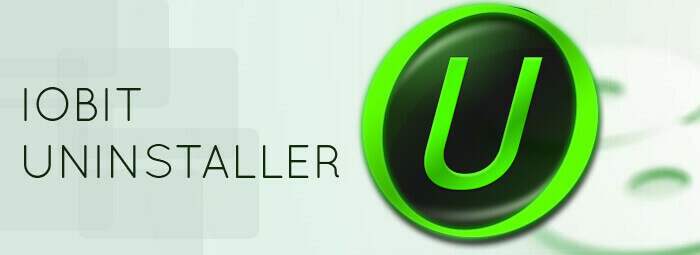
Sinun on asennettava Google Chrome uudelleen ja käynnistettävä tietokone uudelleen sen jälkeen.
On useita tapoja tehdä se, mutta paras on käyttää asennuksen poisto-ohjelmistoja, kuten IOBit-asennuksen poisto-ohjelma.
Asennuksen poisto-ohjelmiston avulla varmistat, että Google Chrome poistetaan kokonaan, samoin kuin kaikki sen tiedostot ja rekisterimerkinnät.

Iobit Uninstaller 9 Pro
Poista Google Chrome muutamassa sekunnissa jättämättä jälkiä. Tietokoneen puhdistamisen jälkeen järjestelmä toimii kuin uusi.
Hae se nyt
4. Ota käyttöön Chrome PDF Viewer
Kun olet tarkistanut, onko Chromen PDF-katseluohjelma käytössä vai ei, seuraava vaihe on ottaa se uudelleen käyttöön. Ainoa tapa tehdä tämä on mennä chrome: // asetukset / yksityisyys. Pääset tähän käyttämällä Google Chromen osoiteriviä.
Jos etsit helpompaa ratkaisua tämän sivun käyttämiseen, voit avata Vaihtoehdot valikosta Chrome-ikkunasta ja paina asetuksetja siirry sitten Tietosuoja ja asetukset. Se on sama ratkaisu, mutta ehkä sinulla on helpompi käyttää sitä näin.
Etsi nyt Sisältöasetukset. Mene Sisältöasetuksetja etsi PDF-dokumentit.

Vaihtoehdossa oleminen PDF-asiakirjat, se näyttää kytkimen PDF-tiedostojen avaamiseen toisen ohjelman kanssa.

Tämä tarkoittaa, että kun tämä kytkin tulee sisään PÄÄLLÄ Google Chrome PDF Viewer on poistettu käytöstä. Joten sinun on nyt poistettava se käytöstä, jotta Chrome PDF Viewer otetaan uudelleen käyttöön. Ei mitään helpompaa kuin se.

Toivomme todella, että tämä yllä oleva ratkaisu toimii sinulle ja Google Chrome PDF Viewer toimii tästä lähtien oikein.
Jos tämä virheilmoitus ilmestyy kuitenkin uudelleen, joudut toistamaan yllä olevat ratkaisut ja se korjataan uudelleen.
Toivottavasti yksi näistä ratkaisuista oli hyödyllinen ja Chrome-PDF-katseluohjelma toimii oikein ilman Poista käytöstä yrityspolitiikasta virheviesti.
 Onko sinulla vielä ongelmia?Korjaa ne tällä työkalulla:
Onko sinulla vielä ongelmia?Korjaa ne tällä työkalulla:
- Lataa tämä tietokoneen korjaustyökalu arvioitu erinomaiseksi TrustPilot.comissa (lataus alkaa tältä sivulta).
- Klikkaus Aloita skannaus löytää Windows-ongelmat, jotka saattavat aiheuttaa tietokoneongelmia.
- Klikkaus Korjaa kaikki korjata patentoidun tekniikan ongelmat (Yksinomainen alennus lukijamme).
Restoro on ladannut 0 lukijoita tässä kuussa.


